- Med poskusom namestitve ali odstranitve programa iz vaše naprave lahko naletite na napako 1722 (napaka paketa Windows Installer).
- Težavo povzroči nepravilna namestitev programa ali ko se program, ki se izvaja kot del namestitve, ni končal po pričakovanjih.
- Za rešitev te težave lahko uporabite varni način za namestitev aplikacij ali posodobitev programske opreme.
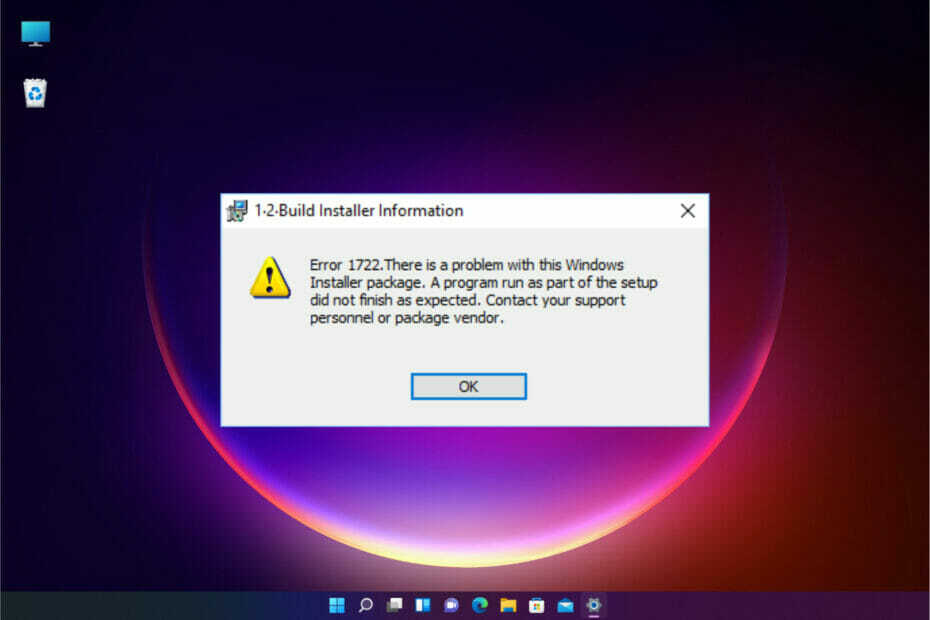
XNAMESTITE TAKO, DA KLIKNETE NA PRENOS DATOTEKE
- Prenesite Restoro PC Repair Tool ki prihaja s patentiranimi tehnologijami (patent na voljo tukaj).
- Kliknite Zaženi skeniranje da poiščete težave s sistemom Windows 11, ki bi lahko povzročale težave z računalnikom.
- Kliknite Popravi vse za odpravo težav, ki vplivajo na varnost in delovanje vašega računalnika.
- Restoro je prenesel 0 bralcev ta mesec.
Ko uporabljate Windows 11, vgrajeni Windows Installer skrbi za namestitev, vzdrževanje in odstranitev programske opreme v vašem računalniku.
Če je vaš namestitveni program pokvarjen, lahko med poskusom namestitve ali odstranitve programske opreme naletite na napake. Tipična je koda napake 1722. Napaka se lahko pojavi tudi zaradi težav z vašim računalniškim sistemom v naslednji obliki:
Napaka 1722. Prišlo je do težave s tem paketom Windows Installer. Program, ki se izvaja kot del namestitve, se ni končal po pričakovanjih. Obrnite se na osebje za podporo ali prodajalca paketa.
Treba je omeniti, da boste verjetno naleteli na napako, ko boste poskušali namestiti:
- Java
- Varnostna programska oprema
- Vozniki
- Igre
- Microsoftovih izdelkov
Kaj povzroča napako Windows Installer 1722 v sistemu Windows 11?
Pri nameščanju nove programske opreme v računalnik se pojavljajo napake. Včasih je to posledica dejstva, da program potrebuje komponento, ki ni več na voljo v vašem računalniku, ali ker je prišlo do spora z drugo programsko opremo, ki je že nameščena.
Vzrok za to je lahko tudi nepravilna namestitev druge aplikacije, ker za seboj puščajo sledi in včasih spreminjajo register.
Register vsebuje vse nastavitve zanje v vašem računalniku. Ko tukaj izvajate spremembe, lahko povzročijo napake v drugih programih.
Če uporabljate različne vrste programske opreme, ki spreminja isto področje registra, lahko pride do sporov med njimi. Ti spori lahko preprečijo pravilno delovanje vaše programske opreme.
Kaj lahko storim glede napake Windows Installer 177 v odjemalcu Cisco VPN?
Napaka 1722 Windows Installer je ena od pogostih napak, na katere lahko naletite med nameščanjem Cisco VPN Client v Windows 11.
Za to napako so lahko različni razlogi, vendar je najpogostejši lahko nezdružljivost datotek z različico OS, slabi sektorji na disku ali poškodovani vnosi v register. Zato bodo naši spodnji popravki opravili vse v hipu.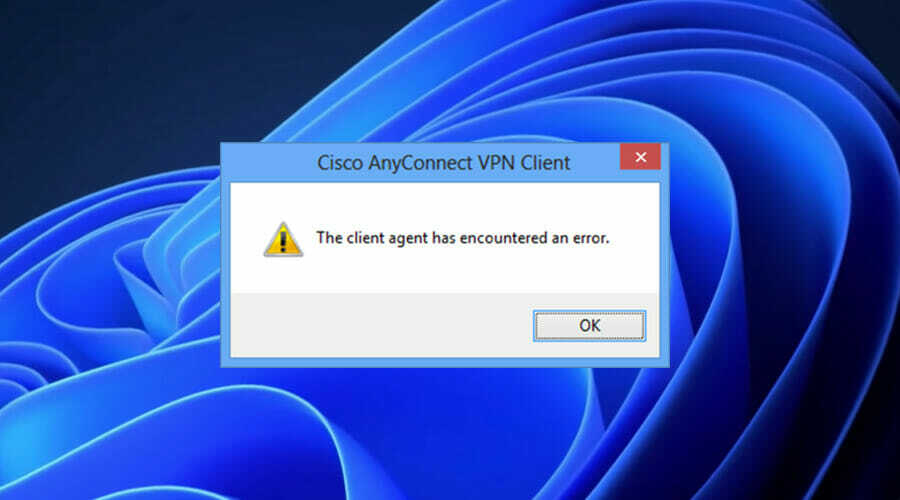
Kaj povzroča napako 1722 z namestitvenim paketom Windows programa Acrobat DC?
Napaka 1722 je pogosto sporočilo o napaki v operacijskem sistemu Windows. Običajno se pojavi, ko poskušamo namestiti program ali gonilnik z uporabo datoteke .exe.
Upoštevajte, da se pojavi tudi, ko poskušamo odpreti nekatere programe, na primer Adobe Acrobat DC. Sporočilo o napaki se prikaže kot:
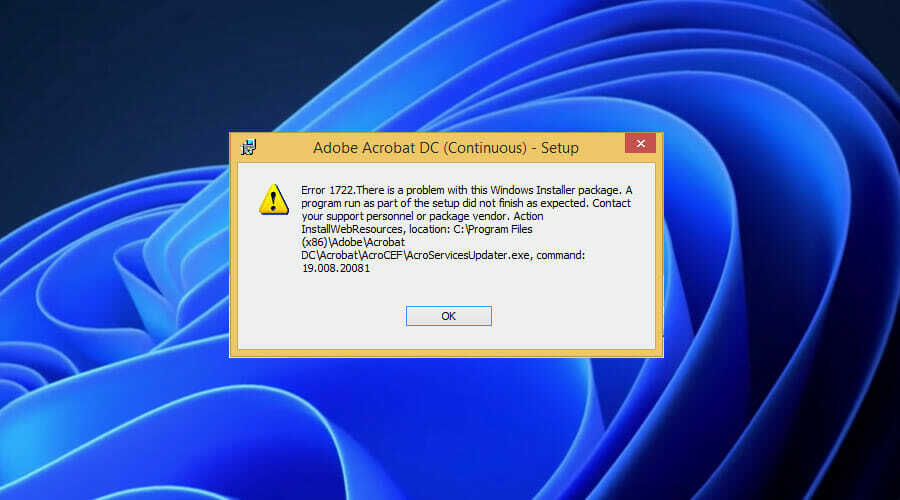
To ni kritična napaka in pomeni le, da se aplikacija ni uspela pravilno zagnati zaradi nekaterih poškodovanih ali manjkajočih datotek. Običajno lahko to popravite tako, da znova namestite aplikacijo ali program, s katerim jo poskušate odpreti.
Ali obstaja več različic napake Windows Installer 1722?
Napake Windows Installer 1722 v sistemu Windows 11 se pogosto pojavijo, ko poskušate namestiti, znova namestiti ali posodobiti enega od Microsoftovih programov.
Te zaplete običajno povzročijo manjše težave, ki jih je mogoče odpraviti v nekaj minutah. Tukaj je nekaj glavnih različic, na katere lahko naletite:
- Napaka v aplikaciji: napaka namestitvenega programa Windows 1722
- Napaka programa Windows Installer 1722 ni veljavna aplikacija Win32
- Napaka namestitvenega programa Windows 1722 je naletela na težavo in se mora zapreti. Opravičujemo se za nevšečnosti.
- Napake programa Windows Installer 1722 ni mogoče najti
- Napake programa Windows Installer 1722 ni mogoče najti
- Napaka pri zagonu programa: Napaka programa Windows Installer 1722
- Napaka programa Windows Installer 1722 se ne izvaja
- Napaka programa Windows Installer 1722 zapustite
- Napačna programska pot: Napaka programa Windows Installer 1722
Pomembno je vedeti, kako odpraviti napako 1722, da se stvari vrnejo v normalno stanje. V tem priročniku vam bomo pomagali izvedeti, kako zaobiti to težavo. Ne sekiraj se!
Kako lahko popravim napako 1722 Windows Installer v sistemu Windows 11?
1. Zaženite programsko opremo za popravilo računalnika
Da bi natančno odkrili morebitne napake v vašem računalniku, je praktičen odgovor, ki resnično lahko odpravi napako, Restoro.
To orodje za popravilo sistema Windows se obnaša kot programska oprema za obnovitev, ki bo temeljito pregledala vaš računalnik, da bi našla težave v zvezi z zasebnostjo, zrušitvijo aplikacij, pokvarjenimi registrskimi datotekami ali neželenimi datotekami.
Nato boste prejeli povzetek skeniranja in nato si boste lahko vizualizirali in odpravili vsako posamezno napako v vašem operacijskem sistemu.
Strokovni nasvet: Nekaterih težav z osebnim računalnikom je težko rešiti, zlasti ko gre za poškodovana skladišča ali manjkajoče datoteke Windows. Če imate težave pri odpravljanju napake, je vaš sistem morda delno pokvarjen. Priporočamo, da namestite Restoro, orodje, ki bo skeniralo vaš stroj in ugotovilo, v čem je napaka.
Klikni tukaj za prenos in začetek popravljanja.
Konec koncev je Restoro popolnoma varen in samodejno popravlja poškodovane sistemske datoteke z uporabo svojega 25.000.000 skladišča datotek.
⇒ Pridobite Restoro
2. Znova zaženite napravo
Če želite hitro rešiti to težavo, morate znova zagnati računalnik. Najenostavnejši način za to je, da za nekaj sekund pritisnete gumb za vklop, dokler se računalnik ne izklopi.
Ko se računalnik znova vklopi, bi morala napaka izginiti. Če ne deluje, ponavljajte postopek, dokler napaka ne izgine.
3. Uporabite varni način za odstranitev nepotrebnih programov
- Kliknite na Windows Start meni, nato izberite nastavitve.
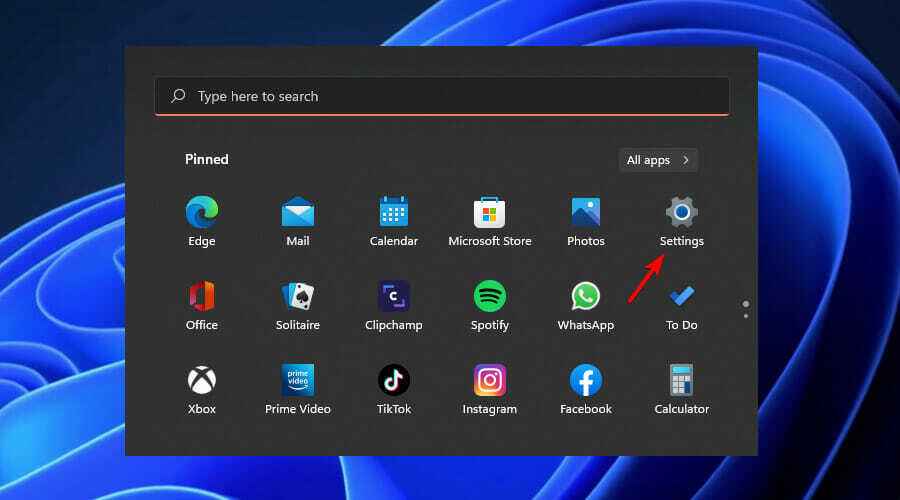
- Nato izberite Okrevanje možnost na levi strani okna.
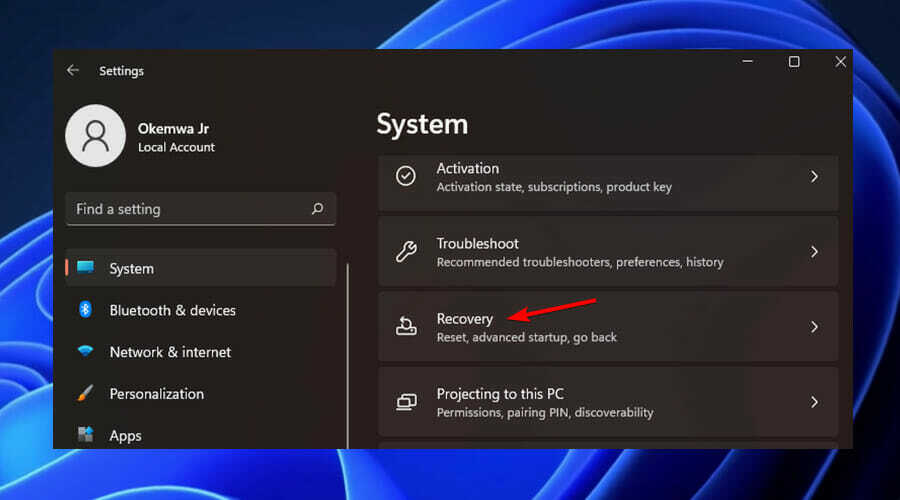
- Pomaknite se navzdol do Napredni zagon možnost in kliknite na Ponovno zaženi zdaj gumb.
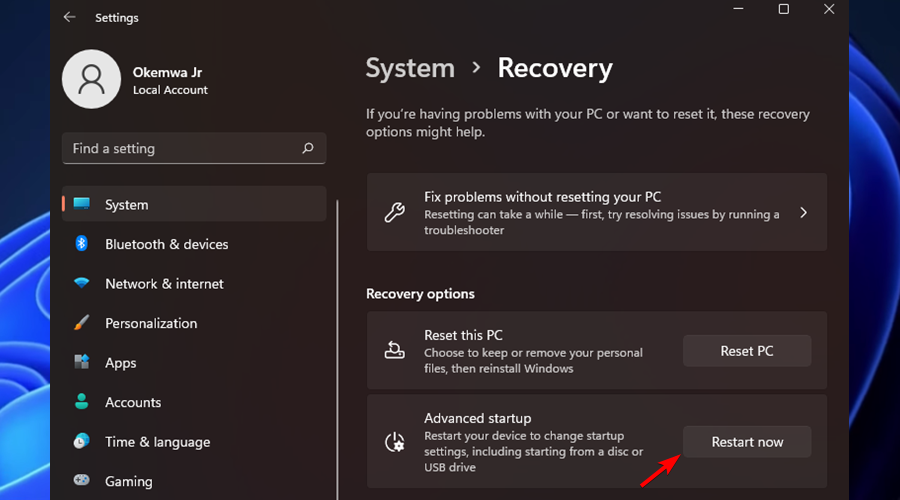
- Vaša naprava se bo znova zagnala v Obnovitveno okolje.
Če želite odpraviti napako 1722, boste morali odpreti sistem v varnem načinu in nato iz računalnika odstraniti vse nepotrebne aplikacije in storitve.
Če še vedno prejemate to napako tudi po izvedbi teh korakov, poskusite odstraniti programsko opremo, ki povzroča spor, in nato znova namestite program.
Bodite prepričani, da zagotovo lahko poiščite najboljšo programsko opremo za odstranjevanje ki ustreza vašemu proračunu in posebnim potrebam. Čeprav vodnik govori o sistemu Windows 10, lahko programsko opremo uporabljate tudi v sistemu Windows 11.
Če torej po odstranitvi programske opreme še vedno prejemate napako 1722, se prepričajte, da vaša protivirusna programska oprema ne blokira namestitve, nato pa poskusite znova namestiti program.
V zvezi s tem se prepričajte uporabite eno najboljših protivirusnih rešitev, popolnoma združljivih z Windows 11 za zaščito vašega računalnika.
4. Kako popraviti napako 1722 z uporabo cmd
Napaka namestitvenega programa Windows 1722 se lahko pojavi zaradi težav z vnosi v registru ali poškodovanih datotek v računalniku z operacijskim sistemom Windows 11. Zato lahko zagon pregledov SFC in DISM v ukaznem pozivu pomaga odpraviti napako.
1. Pritisnite Windows Tipka + R tipko, nato vnesite cmd v Teči pogovorno okno.

2. PritisniteCtrl+Shift+VnesiteodpretiUkazni poziv.
3. Vnesite naslednji ukaz in pritisnite Vnesite: DISM /Online /Cleanup-Image /ScanHealth
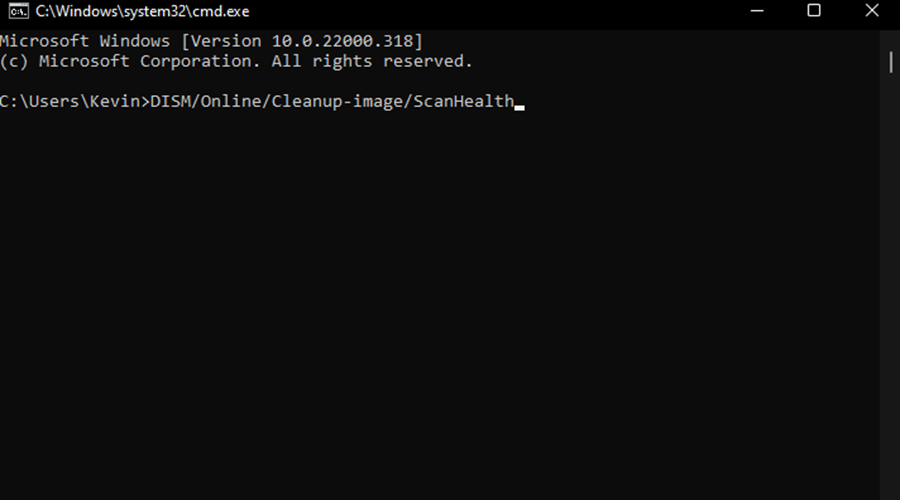
4. Nato vnesite ta ukaz in pritisnite Vnesite: DISM /Online /Cleanup-Image /RestoreHealth
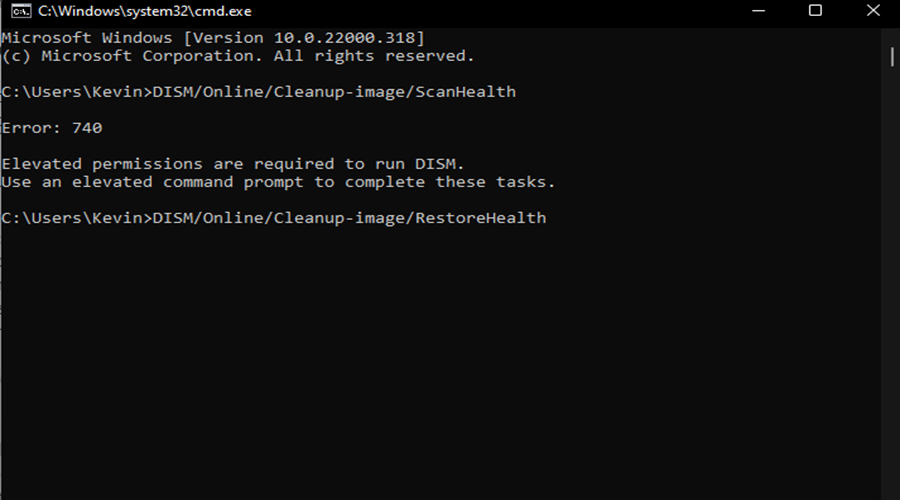
5. Počakajte, da se skeniranje konča, in nato znova zaženite napravo.
6. Na koncu vnesite naslednji ukaz in pritisnite Vnesite:sfc /scannow
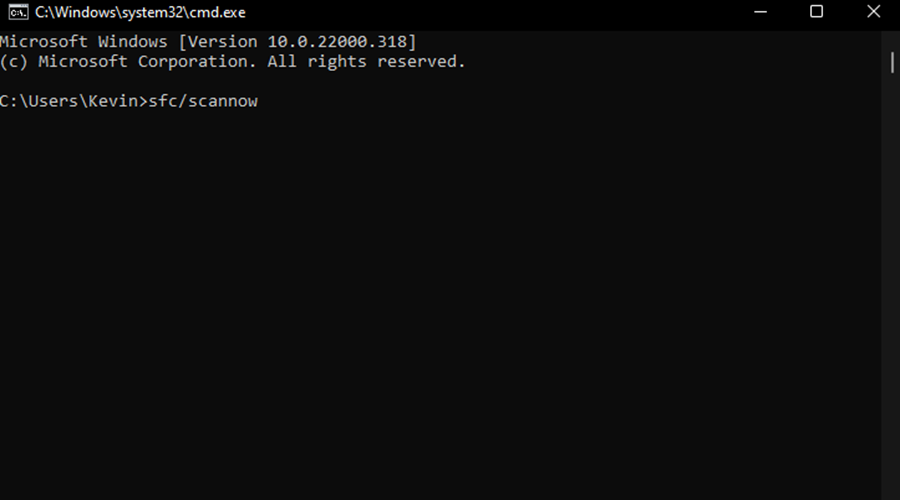
5. Vklopite Windows Installer
- Pritisnite Windows tipka + R ključ za odpiranje Teči ukazno pogovorno okno.
- Vnesite naslednji ukaz in pritisnite Vnesite:
storitve.msc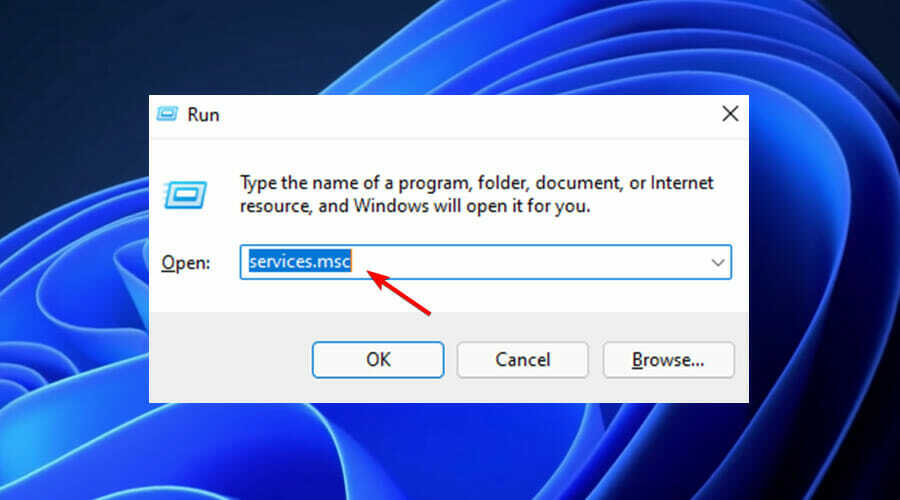
- V oknu se pomaknite navzdol in dvokliknite Windows Installer možnost.
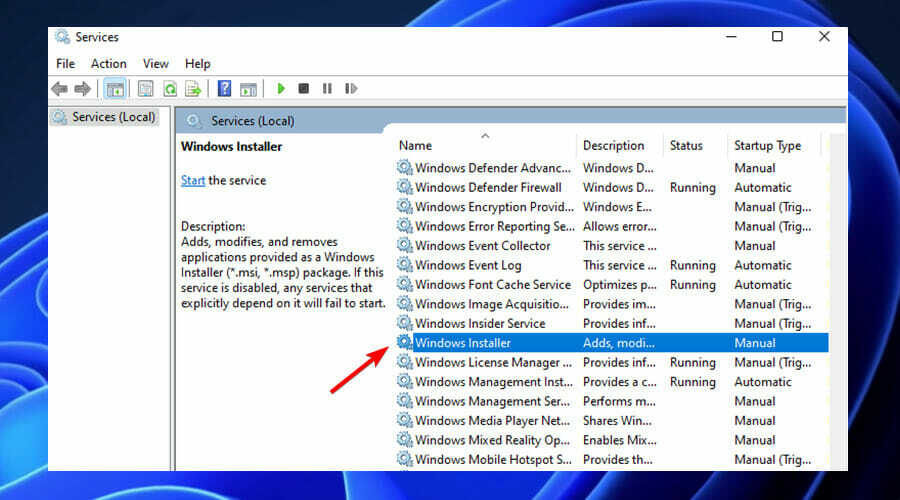
- Nato nastavite Vrsta zagona programa Windows Installer do Priročnik. Kliknite na Gumb za zagon da omogočite storitev.
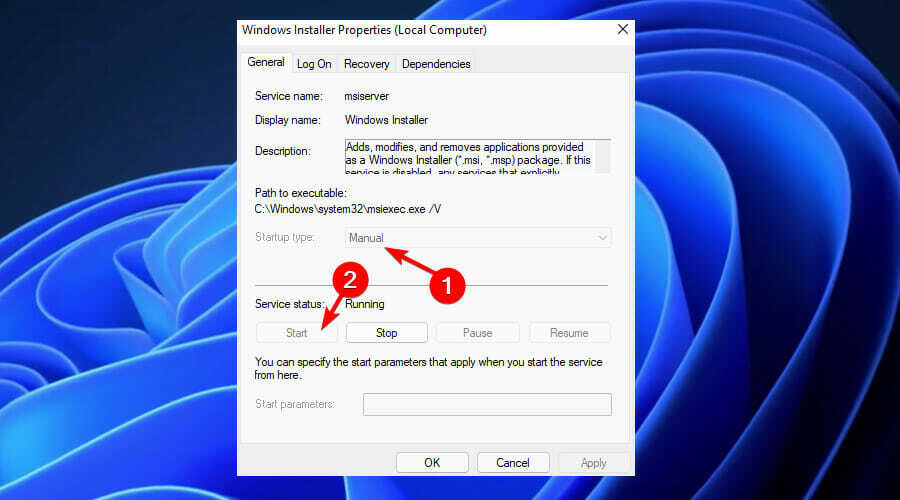
- Na koncu izberite Prijavite se in potem v redu da shranite te spremembe.
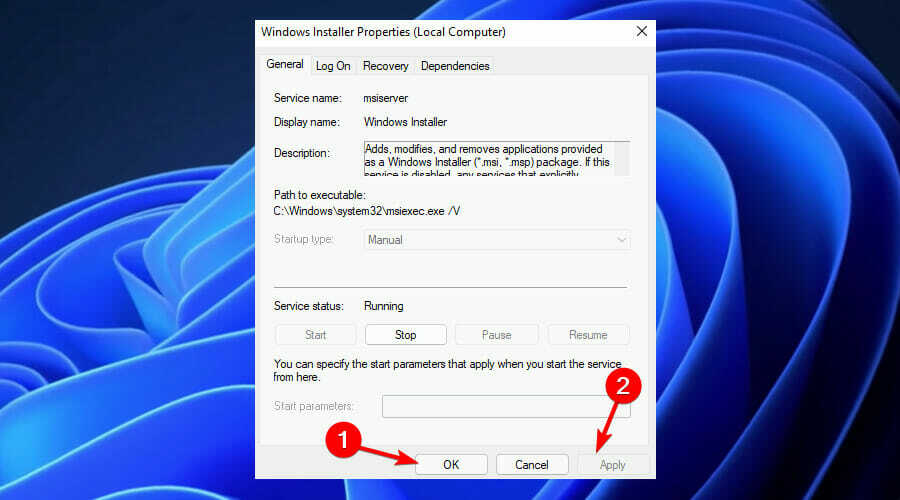
6. Prekličite registracijo in znova registrirajte Windows Installer
- Pritisnite Windows tipka + R ključ za odpiranje Teči ukazno pogovorno okno.
- Vrsta cmd in nato pritisnite Ctrl + Shift + Vnesite odpreti Ukazni poziv.

- Za začasno odjavo Windows Installer, vnesite naslednji ukaz in pritisnite Vnesite:
msiexec /unreg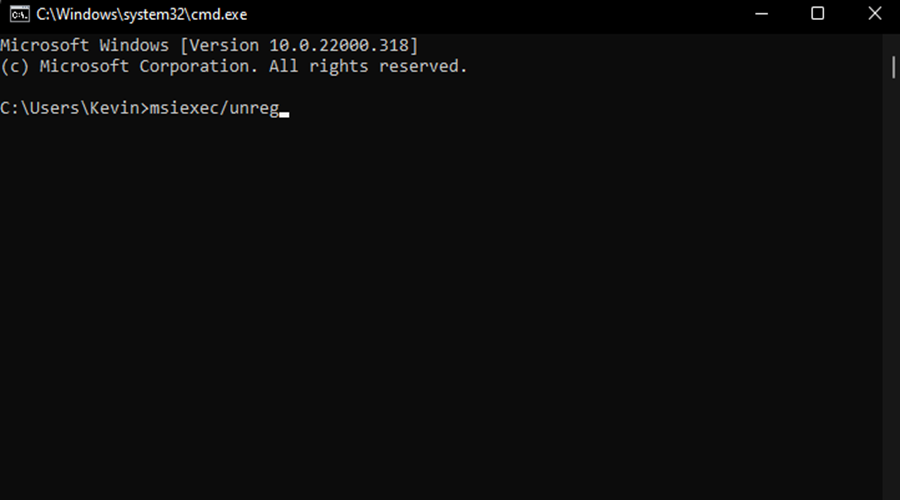
- Ko je ta postopek končan, lahko zdaj ponovno registrirate Windows Installer. Če želite to narediti, vnesite naslednji ukaz in pritisnite Vnesite:
msiexec /regserver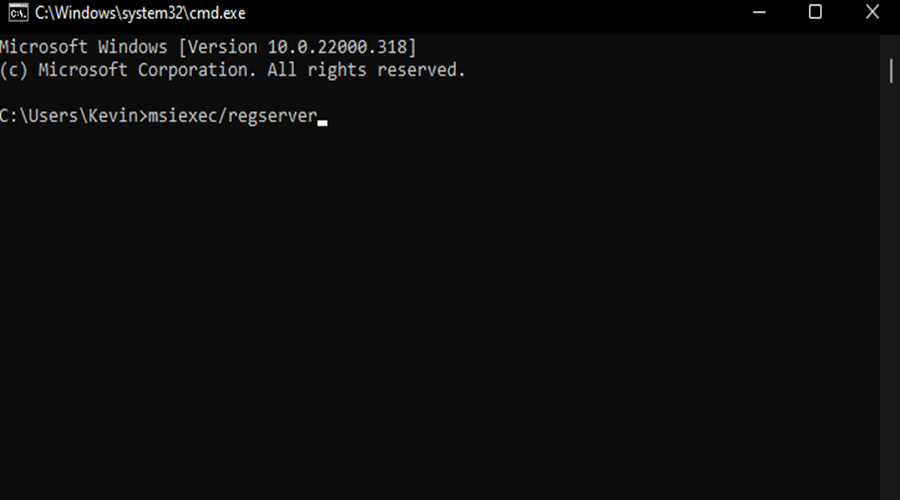
- Na koncu znova zaženite napravo, da shranite te spremembe.
7. Omogoči Windows Script Host
- Vrsta cmd v Iskanje vrstica, desni klik Ukazni poziv, in izberite Zaženi kot skrbnik.
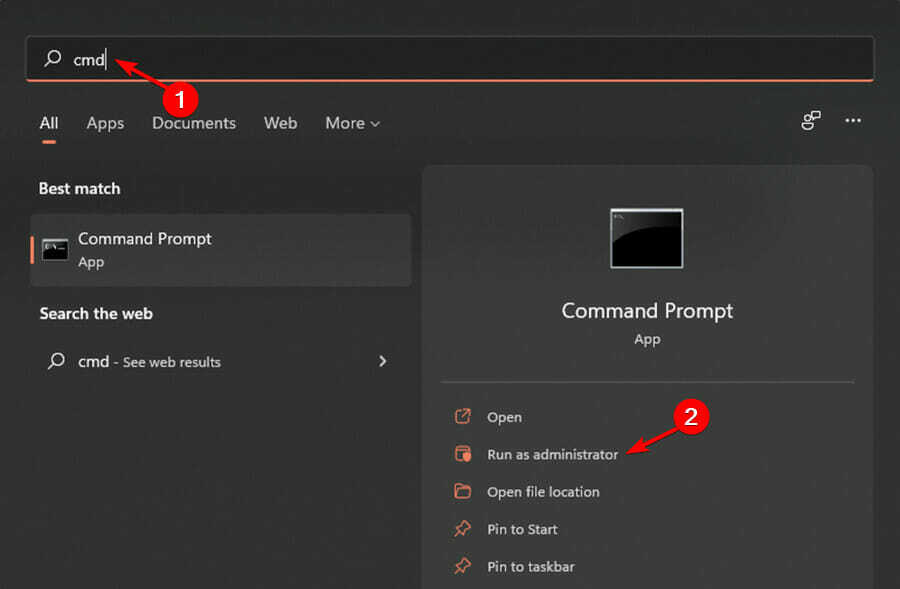
- Vnesite naslednje ukaze in pritisnite Vnesite po vsakem:
REG DELETE /»HKCUSOFTWAREMicrosoftWindows Script HostSettings« /v Omogočeno /f
-
REG DELETE /»HKLMSOFTWAREMicrosoftWindows Script HostSettings« /v Omogočeno /f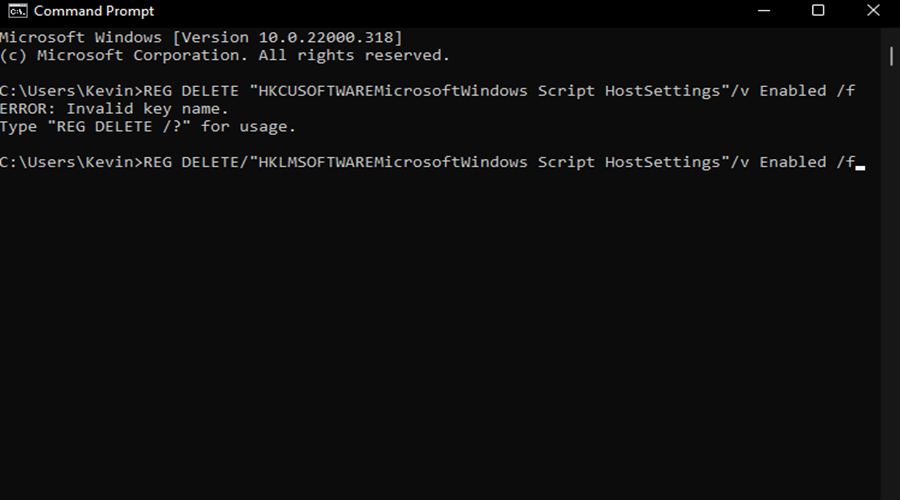
8. Izvedite obnovitev sistema
- Kliknite na Meni Start in kliknite na Nadzorna plošča.
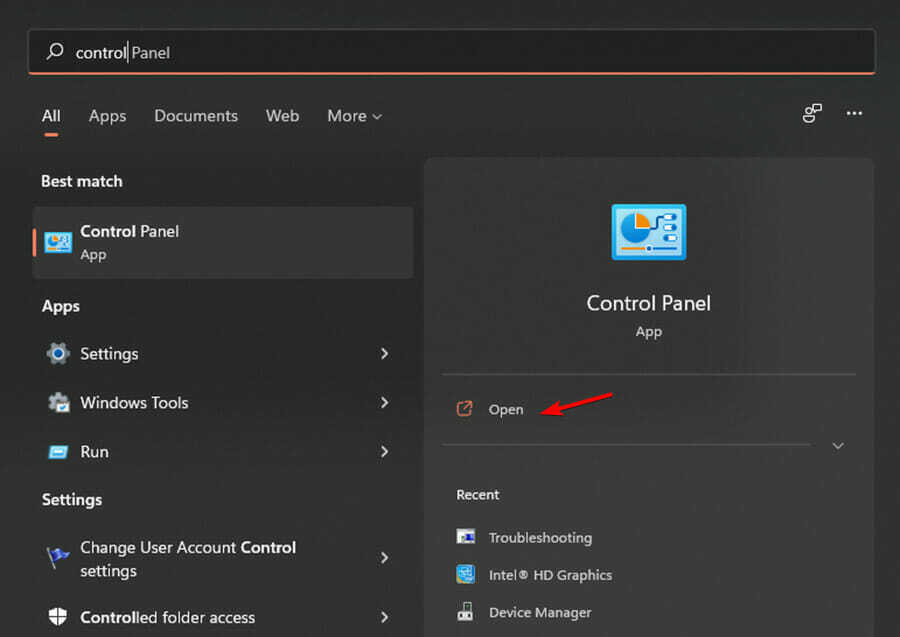
- Vtipkati Okrevanje v iskalnem polju za Nadzorna plošča in nato tapnite vanj.
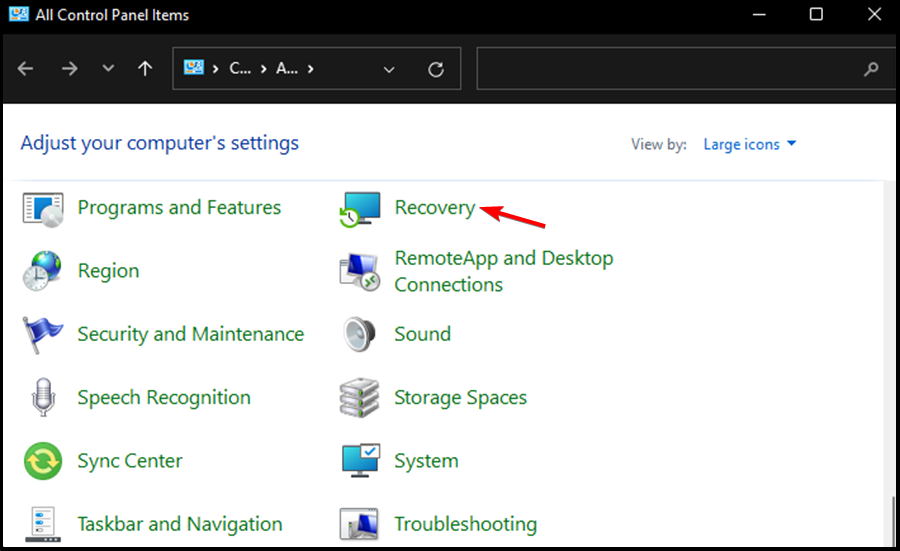
- Izberite Odprite obnovitev sistema.
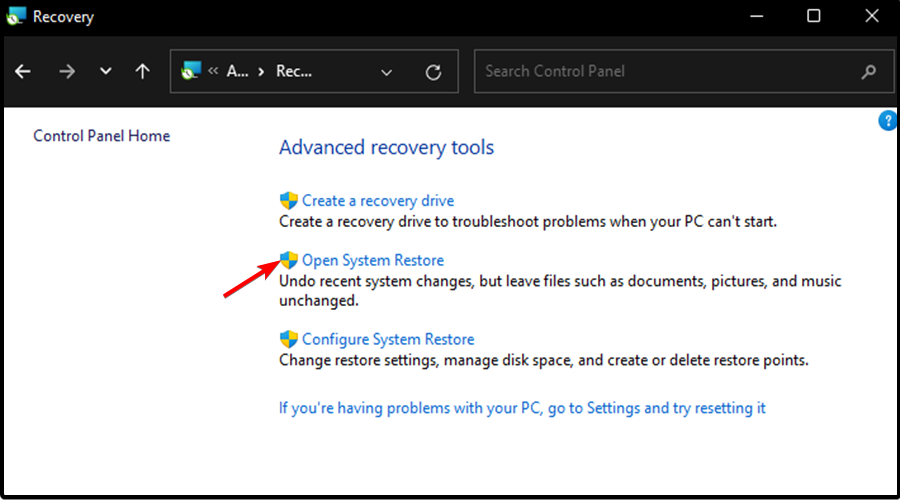
- Nato kliknite na Naslednji.
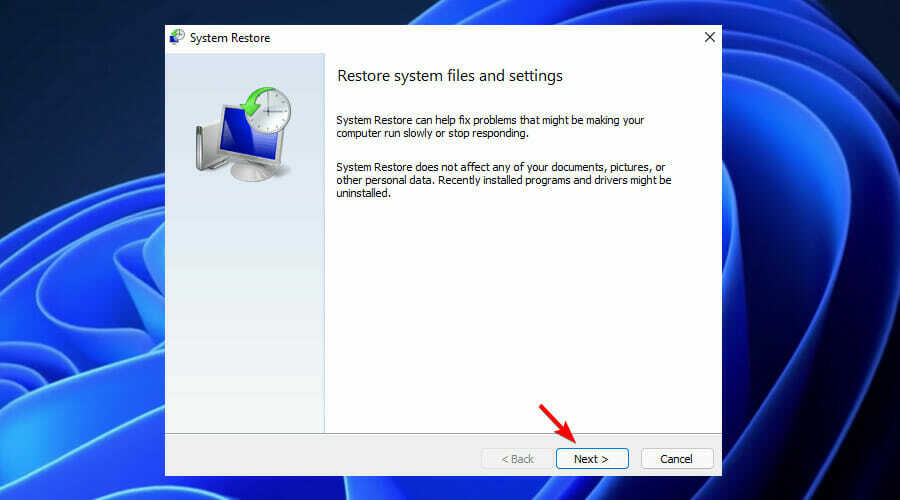
- Na prikazanem seznamu izberite najnovejši gonilnik ali posodobitev in kliknite Iskanje prizadetih programov.
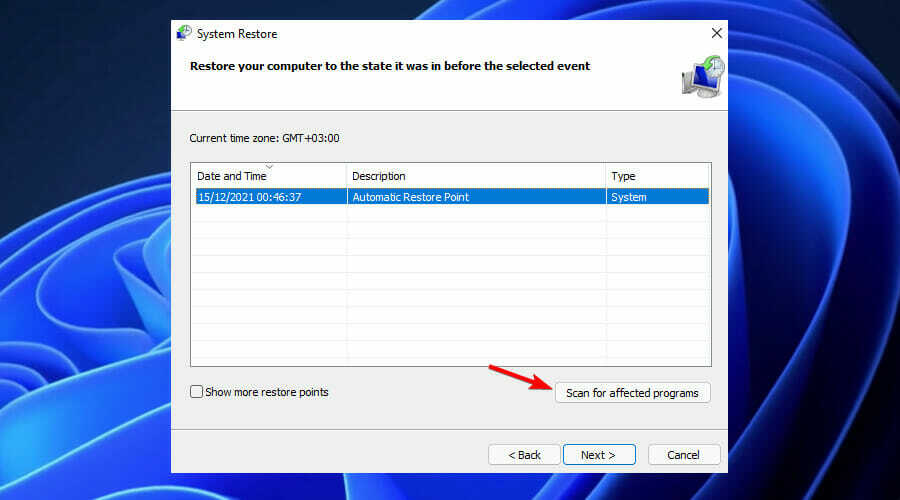
- Prikazal se vam bo seznam elementov, ki bodo izbrisani. Če se s tem strinjate, kliknite Naslednji in potem Končaj drugače izberite drugo posodobitev s seznama.
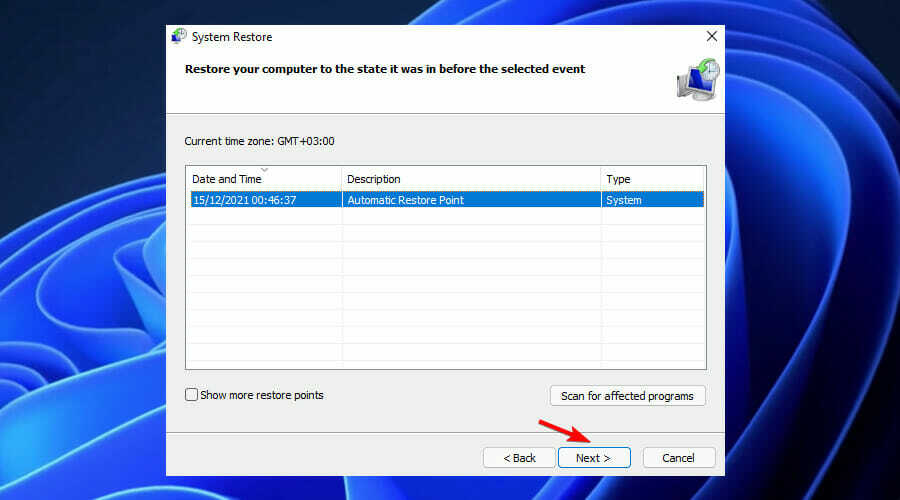
Ali lahko ponastavitev aplikacije odpravi napako Windows Installer 1722?
Ko poskušate namestiti aplikacijo v Microsoft Windows, boste morda prejeli sporočilo o napaki, ki se glasi:
Napaka 1722. Prišlo je do težave s tem paketom Windows Installer. Programa, potrebnega za dokončanje te namestitve, ni bilo mogoče zagnati.
To sporočilo o napaki običajno povzroči poškodovana datoteka v namestitvenem programu, vendar obstajajo tudi primeri, ko je težava drugje. Če prejmete napako 1722, poskusite ponastaviti aplikacijo in jo nato znova namestiti.
Občasno se lahko pojavi tudi napaka pri namestitvi simulatorja letenja X 1722. Oglejte si naš podroben vodnik o Flight Simulator X Error 1722 da rešite težavo in pozabite na to sporočilo o napaki:
Napaka 1722 Windows Installer Package FSX. Program, ki se izvaja kot del namestitve, se ni končal po pričakovanjih. Obrnite se na osebje za podporo ali prodajalca paketa.
Ali ste lahko odpravili to napako z našimi podrobnimi postopki? Ne oklevajte in nam to sporočite v spodnjem oddelku za komentarje.
 Imate še vedno težave?Popravite jih s tem orodjem:
Imate še vedno težave?Popravite jih s tem orodjem:
- Prenesite to orodje za popravilo računalnika ocenjeno kot odlično na TrustPilot.com (prenos se začne na tej strani).
- Kliknite Zaženi skeniranje da poiščete težave z operacijskim sistemom Windows, ki bi lahko povzročale težave z računalnikom.
- Kliknite Popravi vse za odpravljanje težav s patentiranimi tehnologijami (Ekskluzivni popust za naše bralce).
Restoro je prenesel 0 bralcev ta mesec.


